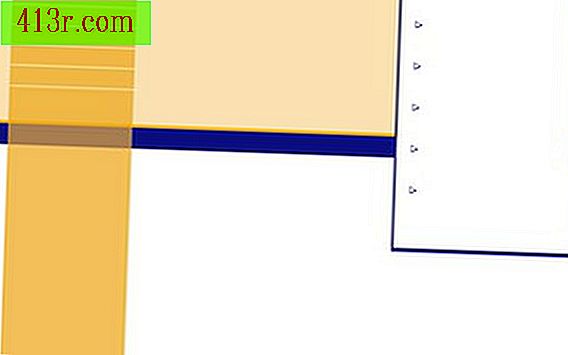Символи, регистрирани в Microsoft PowerPoint

дефиниция
Въпреки че има символ, който посочва, че неговият съименник е символ на нещо, което е записано, главният "R" в кръг, колекция от регистрирани символи е налице в PowerPoint. Някои от тях могат да бъдат по-известни от други, като например надписа "TM" за търговската марка и "C" в кръг за авторски права, докато други могат да изглеждат така, сякаш са написани с друг тип азбука.
местоположение
Потърсете регистрираните PowerPoint символи в раздела "Вмъкване". Кликнете върху този раздел, за да отворите съответната лента. В края на дясната страна на лентата е омега символ. Кликнете върху малката стрелка надолу под омега, за да отворите менюто "символ", което се състои от 20 от тях, които бързо се събират от алфа към омега и други между тях. Връзката "Повече символи" отваря прозореца "Символи", където се предлагат пълни комплекти шрифтове с допълнителни символни опции.
употреба
Когато кликнете върху един от символите в падащото меню, PowerPoint приема, че искате да го добавите точно там, където курсорът е в момента. За да подчертаете нещо в плъзгача за правата за копиране, например, напишете думата и без да добавяте допълнително място или премествате курсора, кликнете върху този символ. Няма бутон "Вмъкване" или "Добавяне"; Щом кликнете, PowerPoint го добавя. Кликнете няколко пъти, за да добавите няколко копия на този символ. За да я поставите другаде, подчертайте я и я копирайте или изрежете като всеки друг знак.
формат
PowerPoint автоматично форматира символа, когато го поставите в текстовите полета, но не сте залепнали по начина, по който се появява символът. Променете формата, както бихте направили с всеки друг знак. Ако сте кликнали върху символа със запазена марка например, но искате да се появи в традиционния формат с надписи, просто маркирайте символа, кликнете върху него и в "Шрифт" и поставете отметка в квадратчето. Променете размера, цвета, позицията и типа на буквата по същия начин.